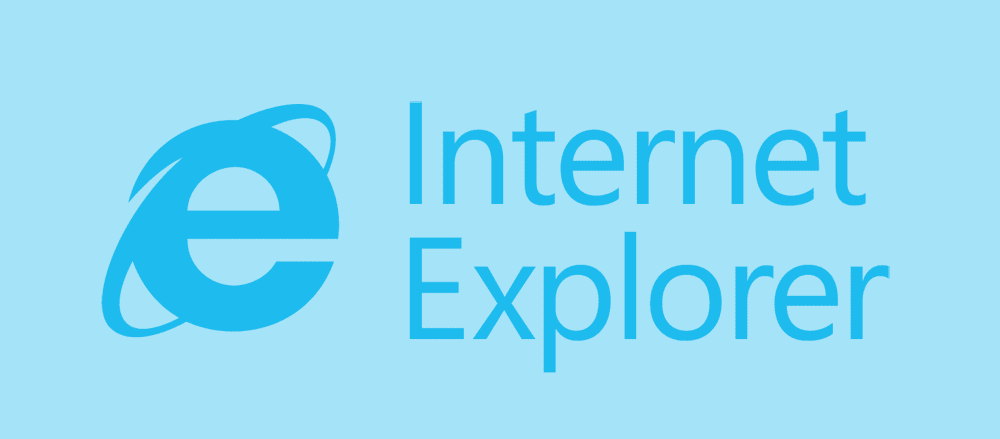Comment gérer vos favoris Internet Explorer
Les Favoris d’Internet Explorer sont utiles si vous souhaitez revisiter le même site. Enregistrez vos favoris/signets dans votre navigateur et revenez chaque fois que vous souhaitez visiter à nouveau le site immédiatement.
La gestion des favoris comporte plusieurs aspects. Vous pouvez en créer un et en modifier un existant, ainsi qu’organiser les favoris dans des catégories familières, les exporter afin de pouvoir accéder aux favoris sur un nouvel ordinateur, les supprimer, etc.
Comment créer des favoris dans Internet Explorer
La création d’un répertoire de vos sites Web préférés est la base de tout outil de mise en signet, y compris votre navigateur. L’ajout de favoris IE est facile, et cela devient plus facile une fois que vous vous y êtes habitué.
-
Recherchez le site Web que vous souhaitez ajouter en tant que favori. Vous pouvez le faire manuellement en entrant son URL dans la barre d’adresse, ou vous pouvez utiliser un moteur de recherche comme Google.
-
Sélectionnez l’astérisque dans le coin supérieur droit d’Internet Explorer.
-
Dans la nouvelle fenêtre qui s’affiche, sélectionnez Ajouter aux Favoris.
-
Nommez-le quelque chose de mémorable. La plupart sont pré-écrits de manière appropriée, mais sinon, effacez simplement ce qu’il y a dedans et entrez ce que vous voulez.
Une autre façon d’accéder rapidement à cette boîte de dialogue consiste à utiliser CTRL+D Raccourcis clavier.
-
Choisissez où enregistrer vos favoris en sélectionnant le menu à côté d’eux IntégréPar exemple, pour l’afficher dans la barre des favoris (que nous verrons ci-dessous), sélectionnez-le dans la liste. Vous pouvez également créer un tout nouveau dossier ici.
Il n’est pas nécessaire d’organiser les favoris dans cette fenêtre contextuelle maintenant, mais c’est recommandé. Il est trop facile de créer des collections rapides comme celle-ci encore et encore sans jamais les organiser en dossiers, ce qui peut rapidement créer un désordre encombré difficile à parcourir. Nous en apprendrons plus sur l’organisation de vos favoris ci-dessous, mais pour l’instant, comprenez simplement que vous pouvez créer des dossiers séparés pour classer vos favoris.
-
choisir Ajouter à devenir un nouveau favori.
autrement
Une autre façon d’enregistrer les favoris consiste à utiliser la barre des favoris. S’il est activé (voir ci-dessous pour savoir comment l’activer), sélectionnez simplement l’icône sur le côté gauche de la barre d’outils pour l’enregistrer instantanément dans la barre des favoris.
Une autre façon de créer un favori IE (bien que cela ne soit pas obligatoire et puisse prêter à confusion) consiste à cliquer et à maintenir le logo à gauche de l’URL dans la barre d’adresse et à le faire glisser directement sur la barre des favoris.
Où trouver les favoris dans Internet Explorer
Faire de nouveaux favoris peut être amusant si vous vous impliquez pour la première fois, mais pas si génial si vous ne les trouvez pas !
Il est facile de penser qu’un favori a été supprimé ou que vous l’avez perdu, mais il est fort probable qu’il soit simplement égaré. Cela peut se produire si vous oubliez dans quel dossier vous l’avez placé ou si vous n’êtes tout simplement pas sûr de l’emplacement de stockage de vos favoris Internet Explorer.
Tous ces éléments sont accessibles à partir de l’icône étoile dans le coin supérieur droit du programme.sélectionnez l’étoile et ouvrez Favoris onglet pour voir tous les dossiers, par ex. Favoris— et ajouté aux favoris personnels d’Internet Explorer.
Plusieurs favoris peuvent avoir été ajoutés à Internet Explorer sans votre permission. Par exemple, Bing ou des pages Web spécifiques au fabricant. Si vous décidez de supprimer des favoris, vous apprendrez comment les effacer ci-dessous.
Vous pouvez maintenant voir les favoris, il vous suffit d’en sélectionner un pour l’ouvrir. Immédiatement, le menu Favoris disparaîtra et vous verrez la page Web se charger.
Vous pouvez utiliser certaines touches lors de la sélection de signets pour ouvrir des liens de différentes manières.Par exemple, cliquez en maintenant enfoncé Ctrl Lancez les favoris dans un nouvel onglet.
La barre des favoris est un autre moyen de rechercher des favoris dans Internet Explorer. Si vous souhaitez un accès instantané à vos sites les plus visités en haut de votre navigateur, sans avoir besoin d’une icône étoile, cette méthode peut être le premier choix.
Pour activer la barre des favoris (si vous ne la voyez pas déjà), cliquez sur Autre touche du clavier et aller à voir > barre d’outils > Favoris. Une nouvelle barre d’outils apparaîtra sous vos onglets ouverts, y compris Enregistrer dans Favoris dossier.
Comment organiser les favoris dans des dossiers
Il est facile d’organiser vos signets IE afin de pouvoir les retrouver facilement plus tard. Vous pouvez mettre des favoris similaires dans le même dossier, un juste pour le travail, un autre pour les jeux en ligne, etc. La façon dont vous organisez vos favoris dépend de vous.
Une façon est de la barre des favoris. Cliquez et faites glisser n’importe quel signet sur la barre d’outils pour le réorganiser.
Une autre méthode consiste à utiliser le bouton Favoris (étoile dans le coin supérieur droit) :
-
Dans le menu étoile, sélectionnez la flèche droite et sélectionnez Organiser les favoris Ouvrez le gestionnaire de signets.
-
choisir nouveau dossier et donnez-lui un nom pertinent. L’idée ici est de créer des dossiers qui ont du sens pour vous afin que lorsque vous ajoutez et rouvrez des signets plus tard, vous sachiez facilement où chercher.
-
Sélectionnez les favoris à organiser en dossiers, puis utilisez mouvement bouton pour choisir dans quel dossier le mettre ; terminé D’ACCORD.
Si vous n’avez pas créé de favori, vous pouvez toujours créer un dossier maintenant ; ajoutez simplement un favori plus tard et placez-le dans ce dossier.
Une autre façon de déplacer les favoris consiste à cliquer et à faire glisser depuis l’intérieur d’un dossier vers un dossier Organiser les favoris la fenêtre.
Vous pouvez également faire glisser des dossiers ou utiliser mouvement bouton.
Modifier les favoris dans Internet Explorer
Une autre partie de l’organisation de vos favoris Internet Explorer consiste à les modifier. Vous pouvez modifier n’importe quel favori afin qu’il apparaisse sous un nom différent dans votre liste de signets, ou lorsque vous cliquez dessus, il aille à un emplacement différent.
Cliquez avec le bouton droit sur les favoris et accédez à caractéristique. vous serez dans documentation en ligne étiquette ; changez-la si nécessaire.à l’intérieur général Les onglets permettent de renommer les favoris d’Internet Explorer.
Comment supprimer des favoris dans Internet Explorer
Vous rencontrez parfois un favori que vous n’utilisez pas et vous ne pouvez pas vraiment comprendre pourquoi il a été ajouté en premier lieu. Ou peut-être que vous l’avez enregistré accidentellement, ou qu’il s’agissait d’un favori en double, ou que la page a été corrompue ou que le site ne fonctionne plus.
Quelle que soit la raison pour laquelle vous souhaitez supprimer un signet, la suppression d’un favori d’Internet Explorer est simple et il existe plusieurs façons de le faire :
- Cliquez avec le bouton droit sur le signet dans la barre des favoris et sélectionnez effacer.
- Localisez le signet dans la fenêtre Organiser les favoris et cliquez dessus avec le bouton droit pour trouver effacer options.
- Appuyez une fois sur l’icône étoile dans le coin supérieur droit d’Internet Explorer, cliquez avec le bouton droit sur Favoris et sélectionnez effacer.
- Ouvrir C:Utilisateurs[username]Favoris dossier et supprimer tous les favoris d’Internet Explorer à la fois ou individuellement.
Comment exporter les favoris d’Internet Explorer
Exporter des signets signifie enregistrer la liste dans un fichier en tant que sauvegarde. Après avoir sauvegardé vos favoris, vous pouvez les copier sur un nouvel ordinateur et y utiliser les favoris.
-
Sélectionnez le favicon (astérisque) dans le coin supérieur droit d’IE.
-
Utilisez la flèche vers le bas pour sélectionner importer et exporter.
-
choisir exporter vers un fichieret puis Suivant.
-
prendre Favoris dans la liste, puis sélectionnez Suivant.
-
Sélectionnez le dossier à exporter et cliquez sur SuivantPour tout copier dans un fichier, sélectionnez le dossier en haut Favoris.
-
utiliser Feuilleter si vous souhaitez modifier l’emplacement d’enregistrement du fichier de signets et le nom de la sauvegarde.
Cela peut être n’importe où – vous pouvez même choisir un emplacement par défaut – et nommez-le comme bon vous semble, rappelez-vous simplement ce que vous choisissez pour savoir où chercher lorsque vous utilisez votre sauvegarde.
-
choisir sortie Terminez la sauvegarde et enregistrez le fichier HTM dans le dossier que vous spécifiez.
-
Vous pouvez maintenant quitter la fenêtre ou utiliser Finir bouton pour revenir à Internet Explorer. Une fois le fichier HTM enregistré sur votre ordinateur, vous pouvez l’envoyer par e-mail, le copier sur un lecteur flash, le sauvegarder en ligne, l’importer dans un autre navigateur, etc.
Merci de nous en informer!
Dites-nous pourquoi !
D’autres détails ne sont pas assez difficiles à comprendre